Cum să oprești computerul de pe telefon

Cum să oprești computerul de pe telefon
Dictarea este utilă atât pentru scrierea, cât și pentru transcrierea audio, dar Text to Speech este un instrument la fel de util care vă permite să auziți ceea ce este scris în timp ce lucrați la altceva. Text to Speech (TTS) nu este o scurtătură pentru a crea cărți audio, dar este grozav într-o aplicație de mesagerie precum Discord.
Utilizatorii Discord tind să joace jocuri și să converseze în același timp. Acest lucru îngreunează citirea mesajelor pe măsură ce vin în care este locul în care TTS este util. Discord permite utilizatorilor să activeze TTS și mesajele pe care le trimit sunt citite tuturor, cu condiția să aibă și ei activat TTS.
TTS nu este activat în mod implicit, așa că trebuie să îl activați mai întâi.
/tts un câmp de introducere a textului dintr-un canal și apoi introduceți mesajul dvs.Dacă TTS-ul dvs. nu funcționează, este posibil să fie pentru că nu toată lumea dintr-un canal are voie să le trimită. Permisiunile sunt gestionate de administrator pentru server.
Încercați să dezactivați și să activați din nou TTS. Dezactivați toate permisiunile pentru TTS și apoi porniți din nou. Este posibil ca funcția să înceapă să funcționeze. Asigurați-vă că reporniți Discord după dezactivarea și activarea TTS.
Windows 10 permite utilizatorilor să seteze individual volumul pentru fiecare aplicație. Dacă este setat la sunet, nu veți putea auzi mesajele.
Notă: Discord poate avea probleme de sunet. Consultați aceste remedieri. De asemenea, merită să verificați dacă sunetul pe Windows 10 funcționează.
TTS poate fi activat pentru toate canalele sau pentru canalele selective. Dacă TTS nu funcționează, poate fi pentru că nu a fost activat pentru canal.
O actualizare Discord în așteptare poate împiedica funcționarea TTS. Încercați să actualizați Discord .
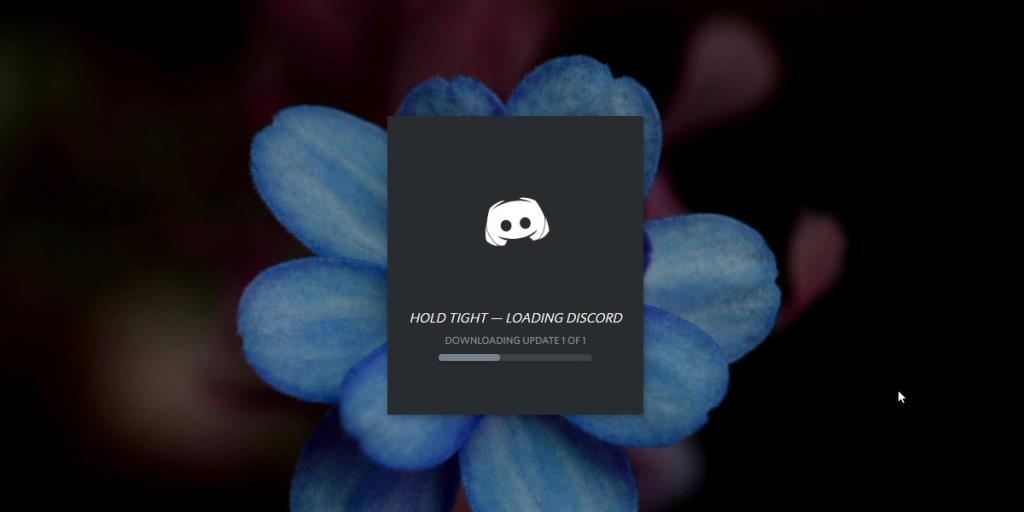
TTS funcționează pe versiunea desktop a Discord. Nu va funcționa pe mobil. Pe desktop, este de obicei ceva de-a face cu permisiunile de canal sau de utilizator care împiedică funcția să funcționeze. Dacă nu puteți trimite un mesaj TTS pe un server la care v-ați alăturat, este posibil să aibă de-a face cu setările serverului. Întrebați un administrator dacă aveți voie să le trimiteți sau dacă sunt activate.
Cum să oprești computerul de pe telefon
Practic, Windows Update funcționează împreună cu registry-ul și diferite fișiere DLL, OCX și AX. În cazul în care aceste fișiere se corupesc, majoritatea funcțiilor
Noile suite de protecție a sistemului au apărut ca ciupercile în ultima vreme, toate aducând încă o soluție antivirus/detectare a spamului și, dacă ai noroc...
Află cum să activezi Bluetooth pe Windows 10/11. Bluetooth trebuie să fie activat pentru ca dispozitivele tale Bluetooth să funcționeze corect. Nu-ți face griji, este simplu!
Anterior, am analizat NitroPDF, un cititor PDF excelent care permite utilizatorului să convertească documente în fișiere PDF cu opțiuni precum îmbinarea și divizarea PDF-urilor.
Ați primit vreodată un document sau un fișier text care conține caractere inutile redundante? Textul conține multe asteriscuri, cratime, spații goale etc.?
Atât de mulți oameni m-au întrebat despre mica pictogramă dreptunghiulară Google de lângă Windows 7 Start Orb din bara mea de activități, încât în sfârșit am decis să public asta.
uTorrent este de departe cel mai popular client desktop pentru descărcarea torrentelor. Chiar dacă funcționează perfect pentru mine în Windows 7, unii oameni au probleme...
Toată lumea trebuie să ia pauze frecvente în timp ce lucrează la calculator; dacă nu ia pauze, există șanse mari să-ți iasă ochii de sus (bine, nu să-ți iasă ochii de sus).
Este posibil să existe mai multe aplicații cu care, ca utilizator obișnuit, ești foarte obișnuit. Majoritatea instrumentelor gratuite utilizate în mod obișnuit necesită o instalare dificilă,







